
Ce logiciel maintiendra vos pilotes opérationnels, vous protégeant ainsi des erreurs informatiques courantes et des pannes matérielles. Vérifiez tous vos pilotes maintenant en 3 étapes faciles :
- Télécharger DriverFix (fichier de téléchargement vérifié).
- Cliquez sur Lancer l'analyse pour trouver tous les pilotes problématiques.
- Cliquez sur Mettre à jour les pilotes pour obtenir de nouvelles versions et éviter les dysfonctionnements du système.
- DriverFix a été téléchargé par 0 lecteurs ce mois-ci.
Un grand nombre d'utilisateurs ont signalé avoir vu le message Vous n'êtes pas autorisé à créer une entrée dans ce dossier lorsque vous essayez de modifier des données dans leur logiciel Microsoft Outlook.
Les circonstances dans lesquelles cela se produit sont les suivantes: deux profils utilisant des versions différentes de Microsoft Outlook ont créé deux comptes Microsoft Exchange Server. Un dossier est créé et peut être vu par les deux utilisateurs, mais un seul compte est autorisé à y accéder et à modifier les informations.
Cette erreur est due au fait qu'Outlook ne peut pas supprimer le cache stocké lors du basculement entre les comptes du même profil. Étant donné que le compte sans autorisation a d'abord tenté d'accéder au dossier créé précédemment, ce compte a la propriété momentanée du dossier, de sorte que l'utilisateur autorisé verra le même message.
Dans cet article, nous allons explorer les meilleures méthodes de dépannage pour résoudre ce problème. Continuez de lire pour en savoir davantage.
Que faire si vous n'êtes pas autorisé à créer une entrée dans le dossier Outlook ?
1. Vider le cache Outlook
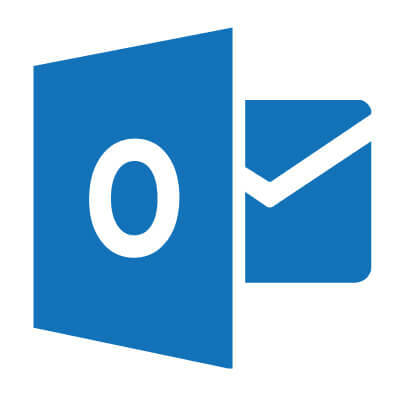
- Enregistrez votre travail et fermez Outlook.
- Double-cliquez sur le fichier exécutable Outlook pour l'ouvrir à nouveau.
- Cela effacera le cache stocké dans Outlook.
- Après le redémarrage, assurez-vous d'essayer d'accéder au dossier créé d'abord avec le compte qui a accès à la ressource. Cela donnera à cet utilisateur la pleine propriété du dossier créé, donc aucune erreur n'apparaîtra.
2. Modifier les niveaux d'autorisation à partir du compte administrateur

- Ouvrez Outlook et choisissez le dossier pour lequel vous souhaitez modifier les autorisations.
- Faites un clic droit dessus et sélectionnez Propriétés.
- Dans la fenêtre nouvellement ouverte, sélectionnez le Autorisations languette.
- Sélectionnez l'utilisateur auquel vous souhaitez donner l'autorisation dans la liste.
- Sous le Section des autorisations de la même fenêtre -> cliquez sur le bouton pour activer le menu déroulant -> sélectionnez le niveau d'autorisation (propriétaire, éditeur, auteur, etc.)
- Clique le Appliquer bouton.
- Vérifiez si le problème persiste.
3. Désinstaller et réinstaller Office 365
- presse Gagner + X touches -> sélectionner Applications et fonctionnalités.
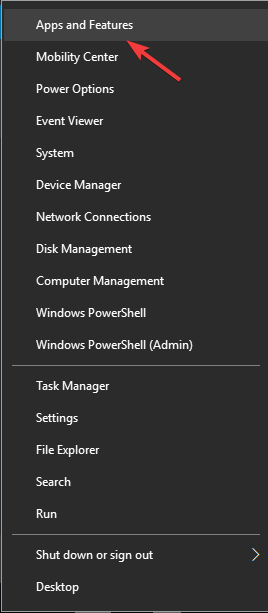
- Faites défiler la liste des programmes, sélectionnez Bureau 365 -> cliquez sur Désinstaller.
- Attendez que le processus se termine.
-
Aller sur le site du Bureau -> Connectez-vous.
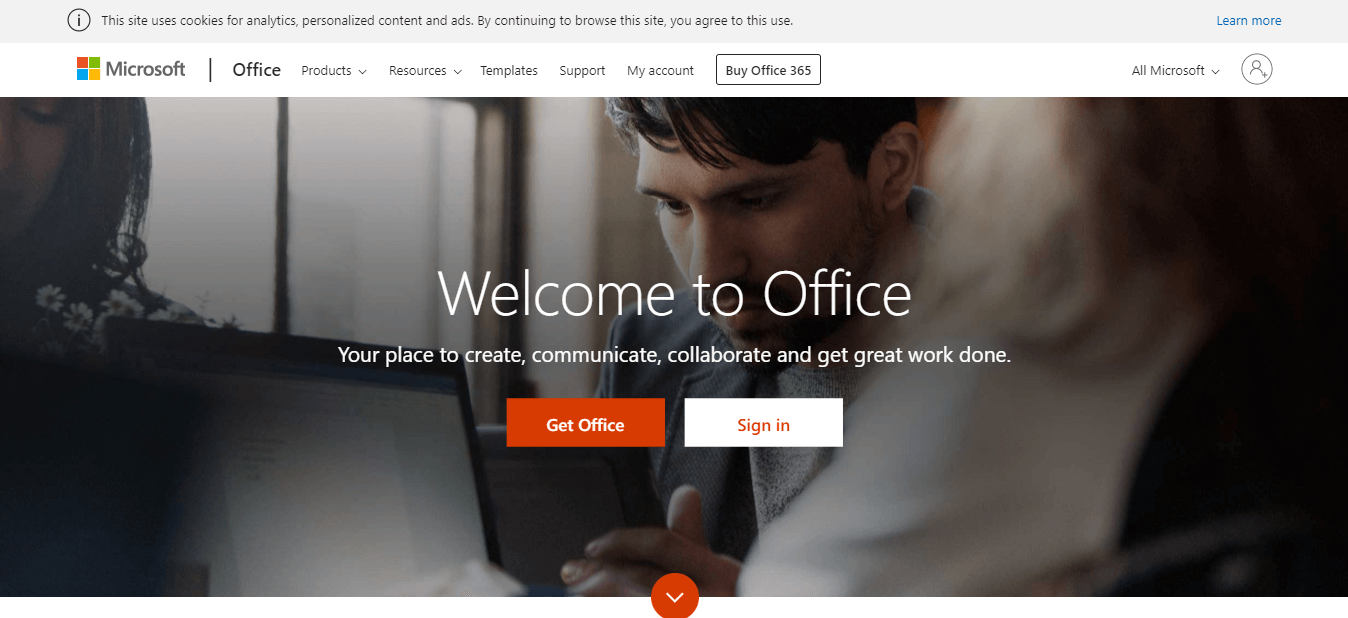
- Installez Office 365 en suivant les instructions à l'écran.
Vous pouvez également désinstaller Office en utilisant des logiciel de désinstallation tel que Programme de désinstallation Revo. En utilisant ce logiciel, vous vous assurerez qu'Office 365 est complètement supprimé de votre PC avec tous ses fichiers et entrées de registre.
Dans cet article, nous avons exploré certaines des meilleures méthodes pour traiter l'erreur d'autorisation dans Microsoft Outlook, sous Windows 10. Veuillez vous assurer de suivre les étapes présentées dans cette liste dans l'ordre dans lequel elles ont été écrites (du moins au plus compliqué), pour éviter tout problème inutile.
N'hésitez pas à nous faire savoir si ce guide vous a aidé à résoudre votre problème, en utilisant la section commentaires ci-dessous.
LIRE AUSSI :
- Vous pouvez maintenant utiliser votre doigt ou votre stylo pour écrire dans vos e-mails Outlook
- L'exécution du serveur a échoué Erreur d'application Outlook [EXPERT FIX]
- Vous pourrez bientôt partager jusqu'à 5 000 dossiers sur Outlook

